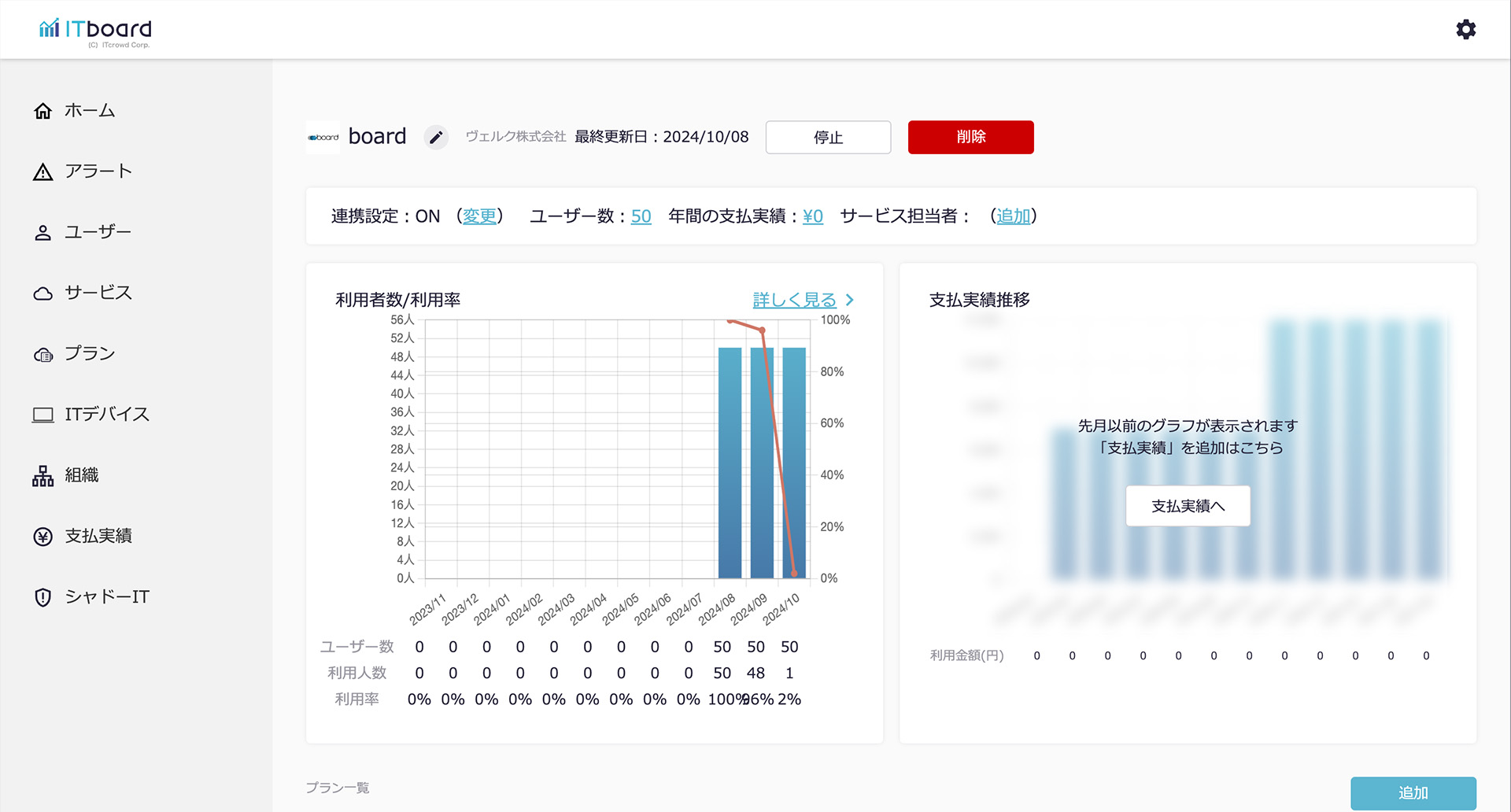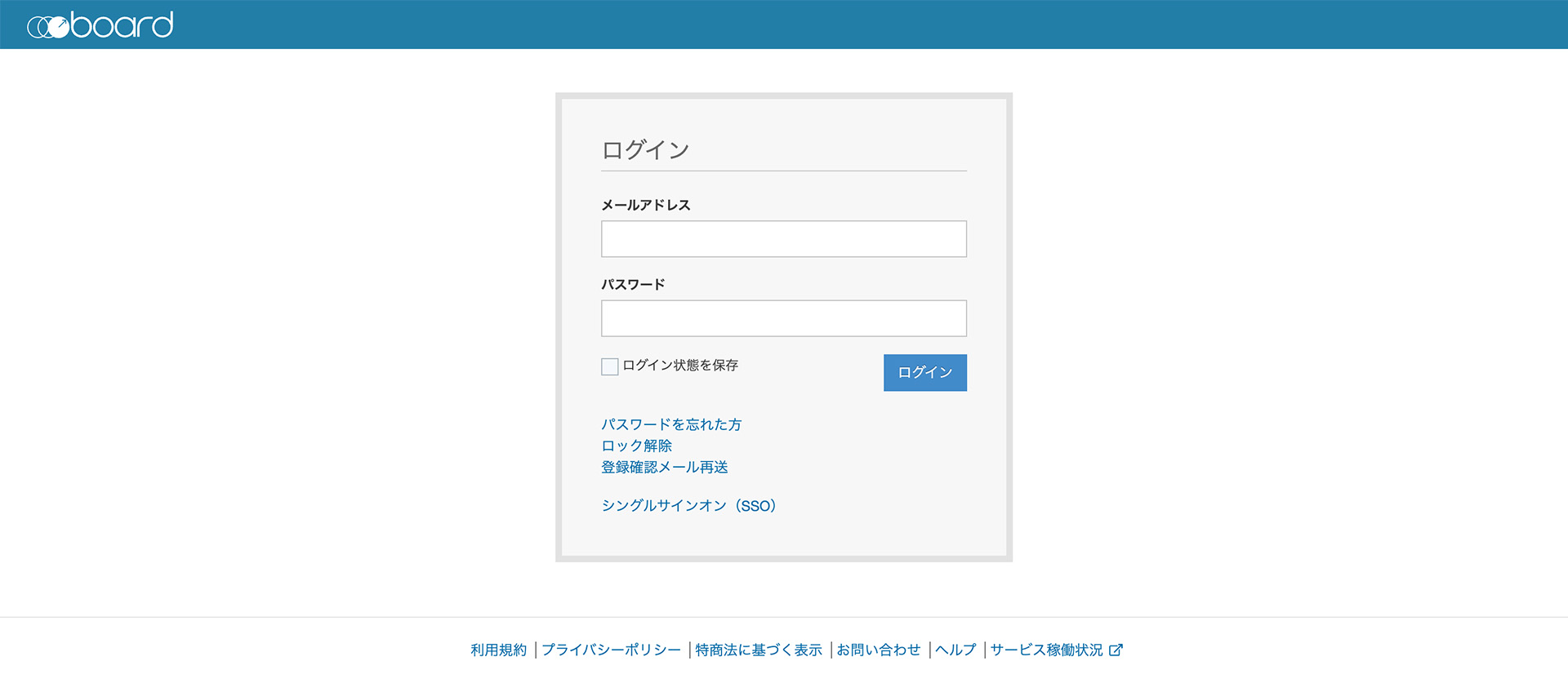サービス連携マニュアル
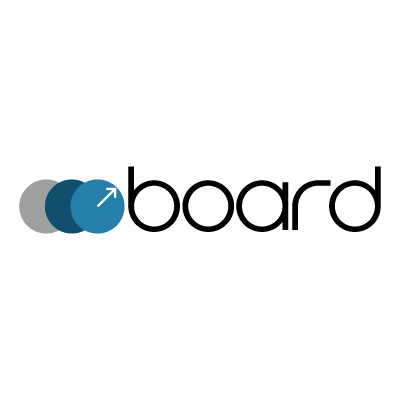
boardを連携する
ITboardのアプリ連携ページでboardを連携する手順です。
2.APIキーを取得する
boardにログイン後、右上の『設定』を押下し開いた折りたたみメニューの『開発者用API設定』を押下します。
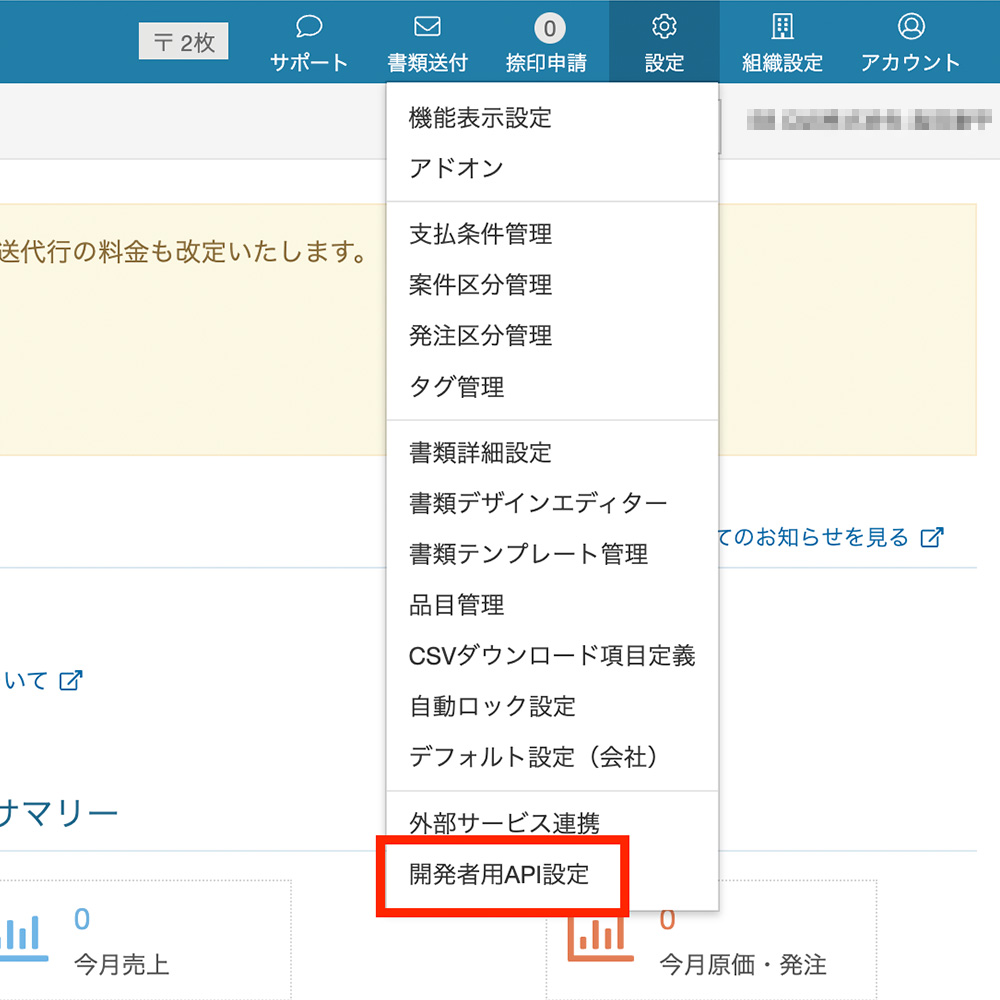
開発者用API設定画面に遷移後「APIキー」をコピーして保管します。
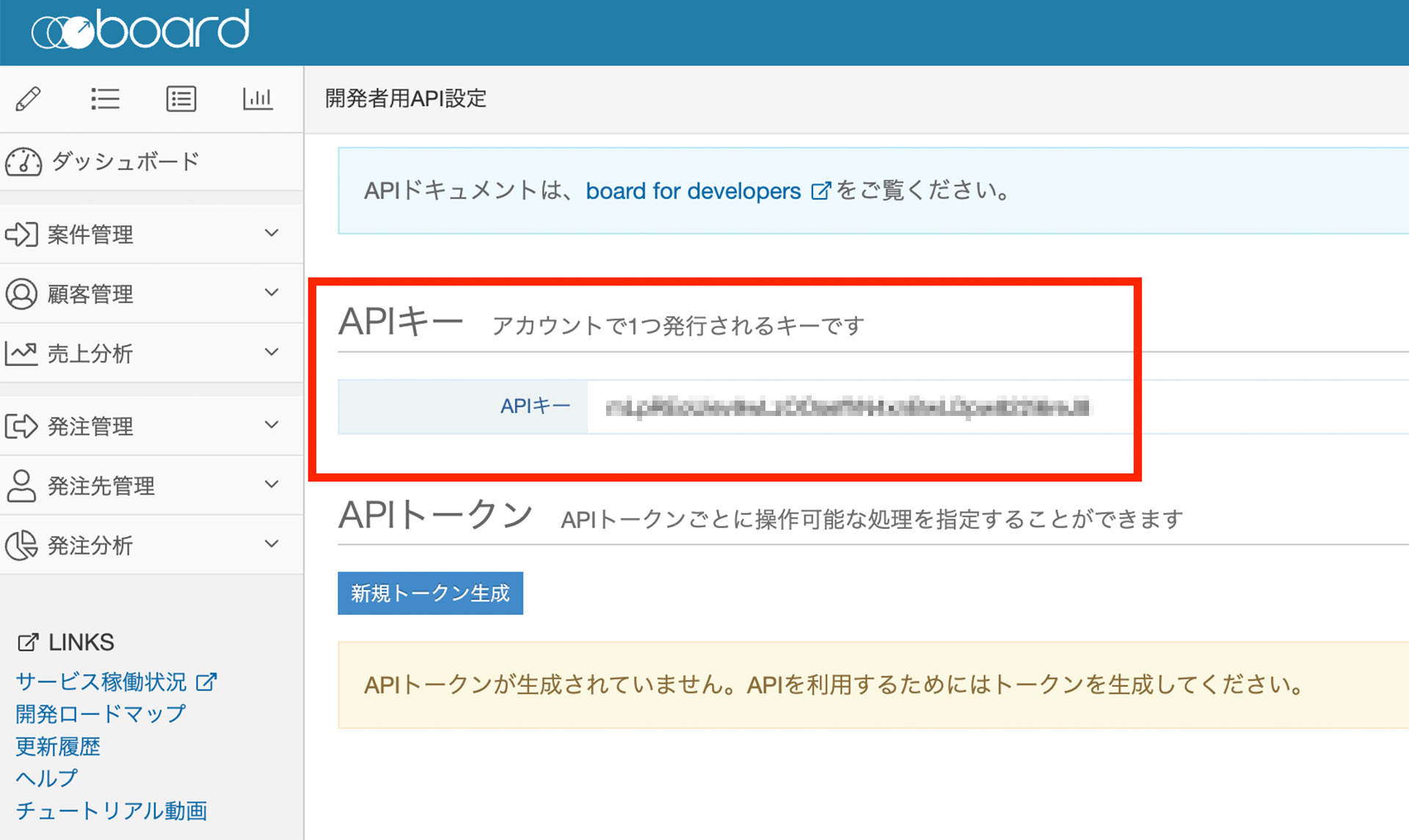
3.APIトークンを生成し、取得する
『新規トークン生成』を押下し、APIトークン作成画面へ遷移します。
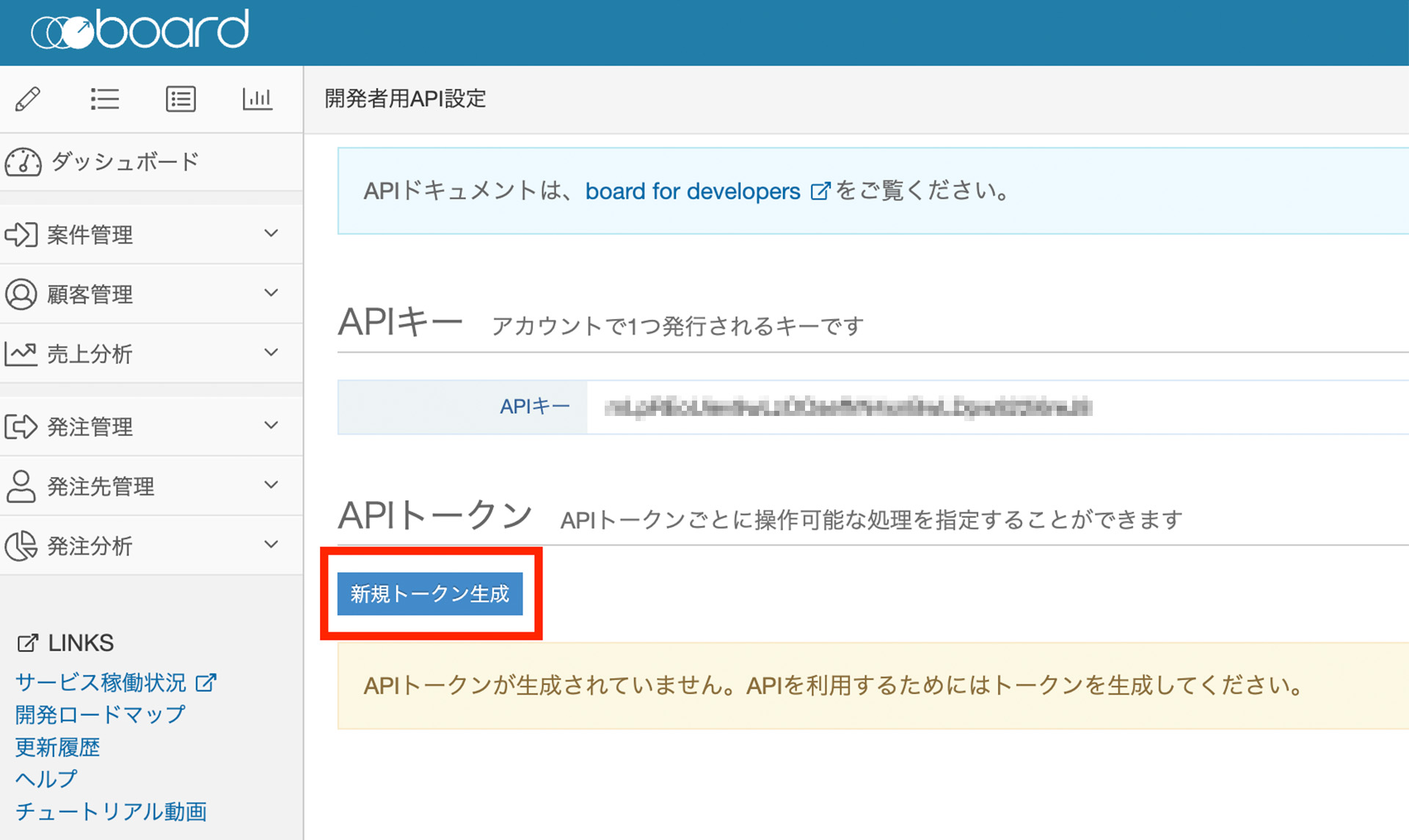
続いて『用途・説明』に任意のテキストを入力します。
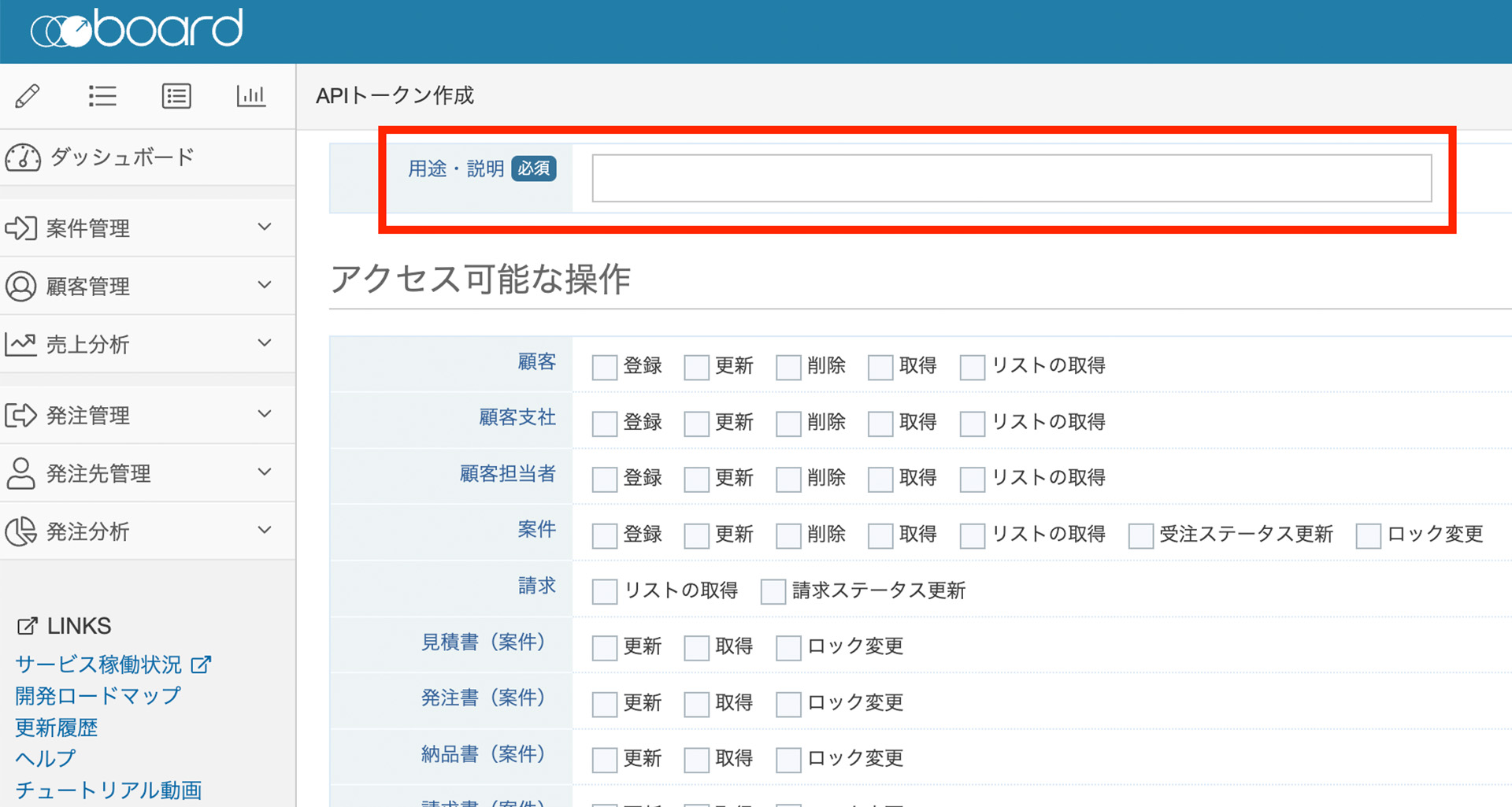
『アクセス可能な操作』の『ユーザー』項目にある「リストの習得」にチェックを入れ、「登録」を押下します。
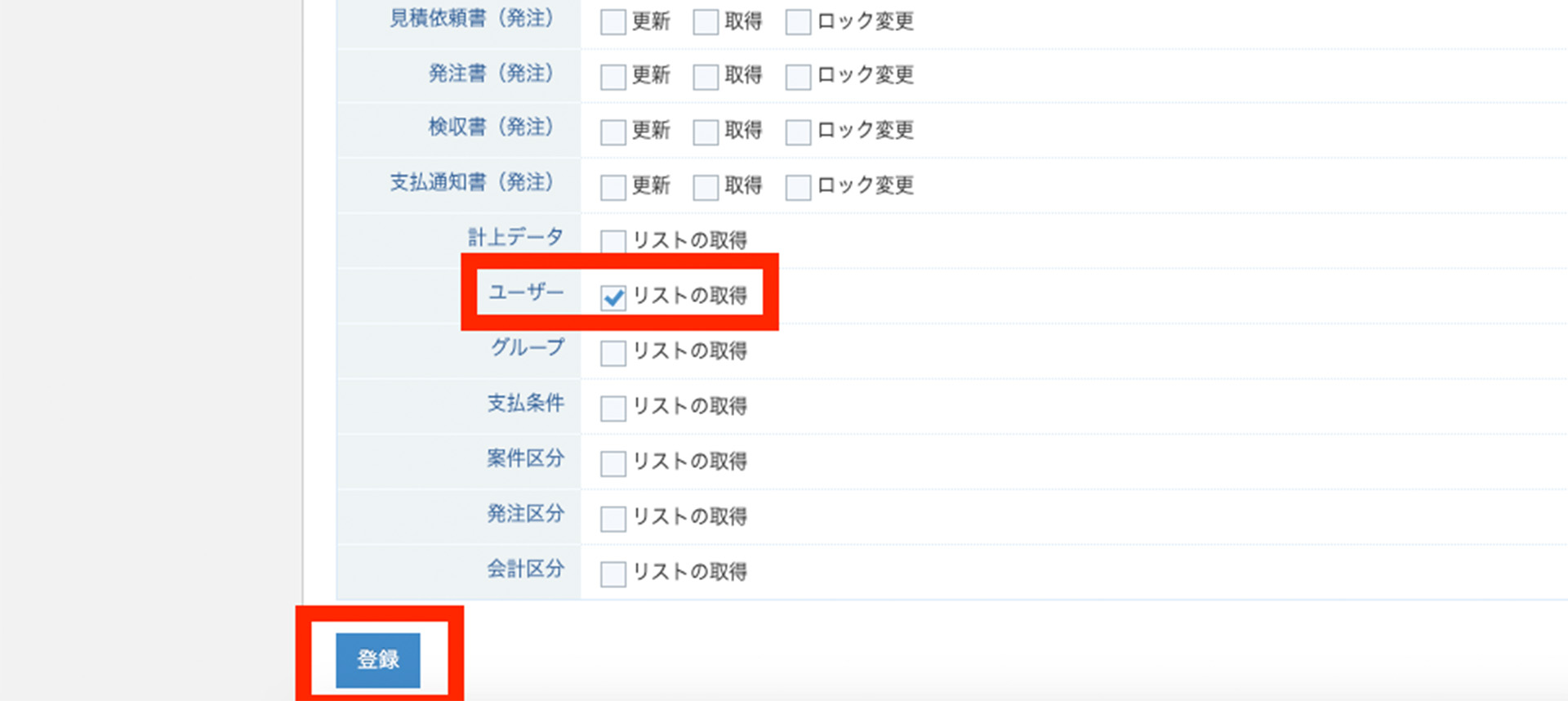
表示された「APIトークン」をコピーして保管します。
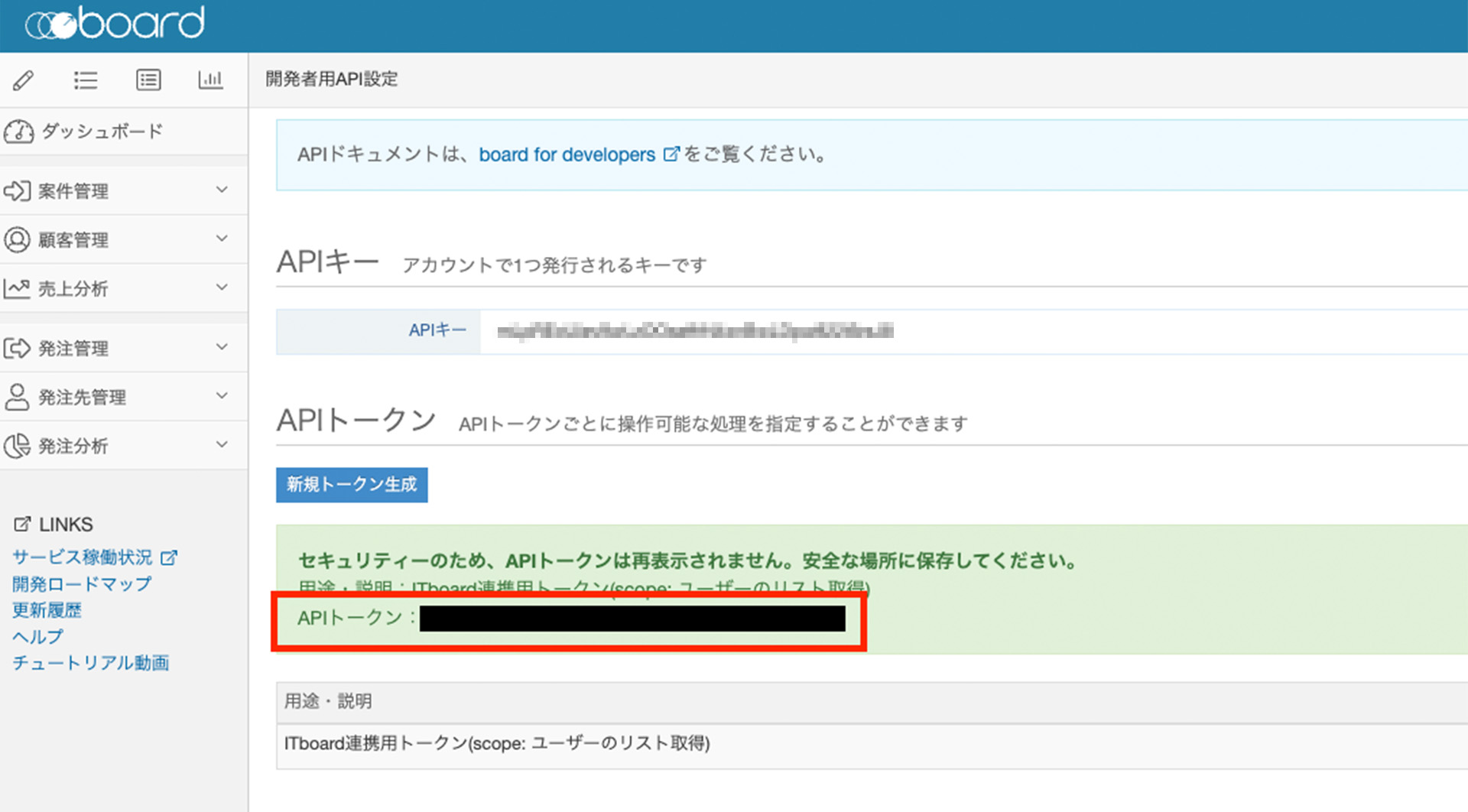
4.ITboardでサービス選択からboardを追加する
ITboardのサイドメニューから『サービス』を選択し、『サービスを追加』ボタンを押下します。
その後、下画像のようなモーダルが出現しますので、入力欄にサービス名である「board」と入力します。
出てきた検索結果から『board』を選択します。
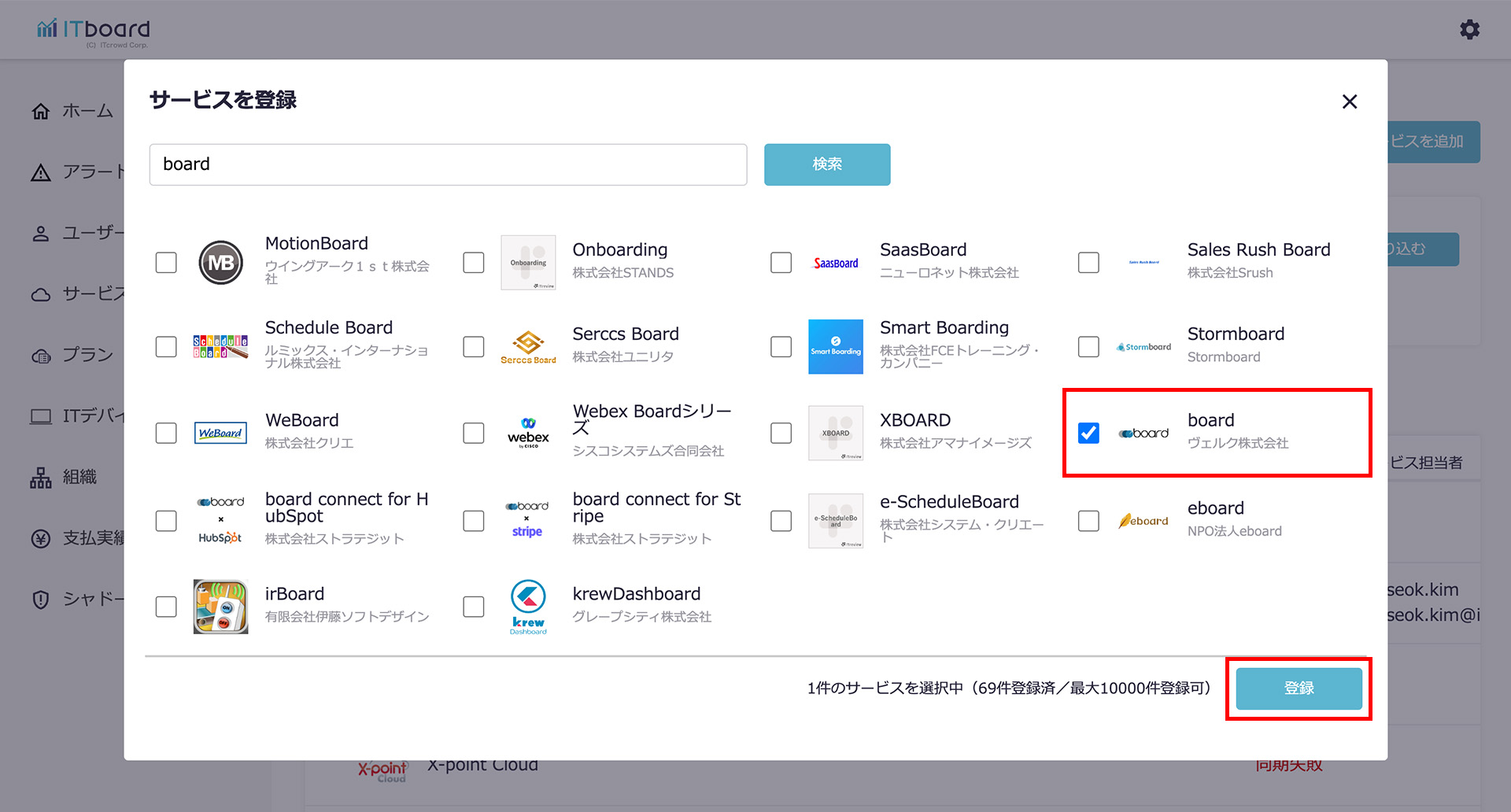
登録確認のモーダルが出現するので、『登録』ボタンを押下します。
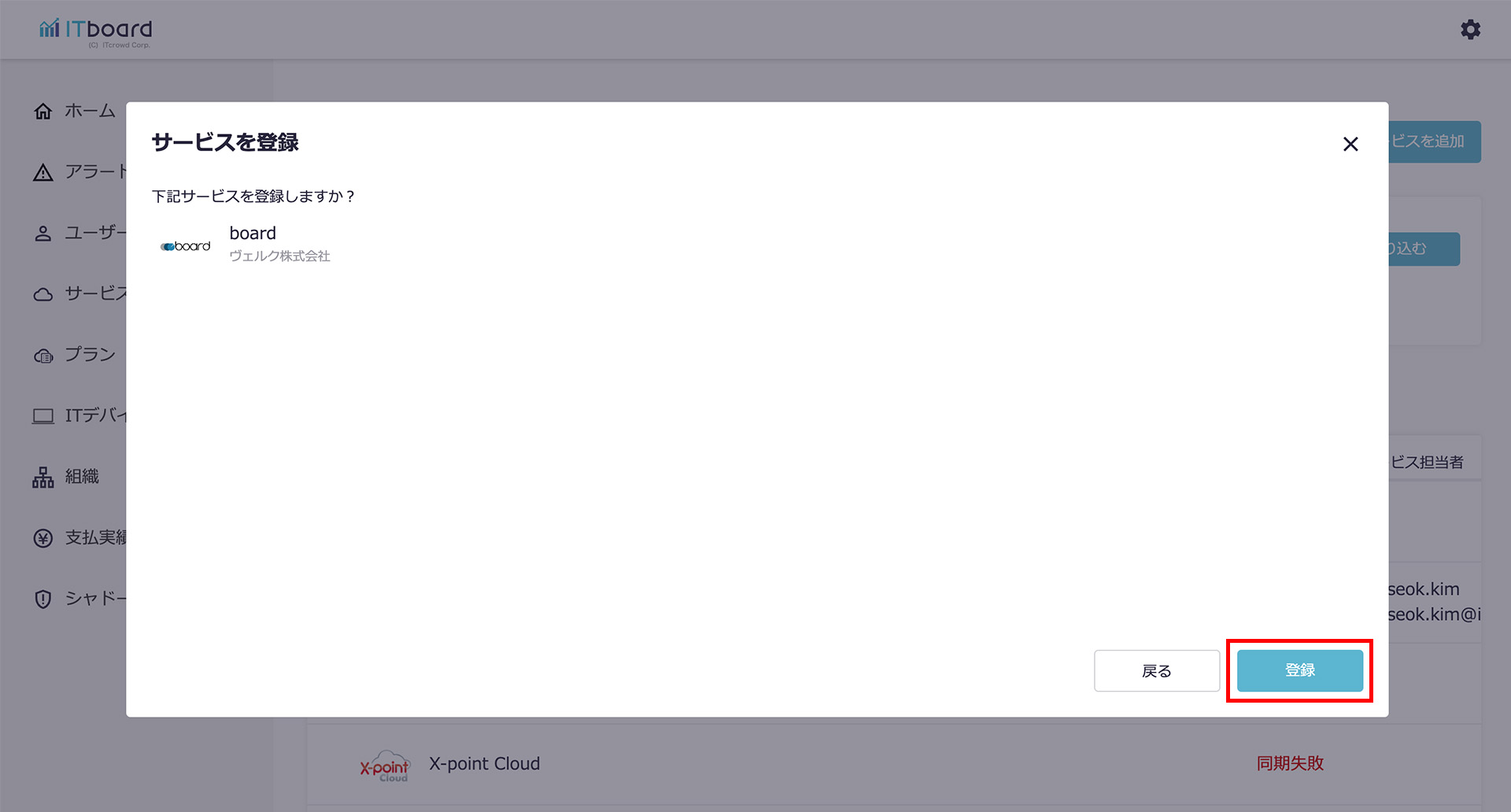
サービス詳細画面に遷移しますので、サービス連携を行いましょう。
5.ITboardでサービス詳細からサービス連携を行う
連携設定の『変更』リンク、または『連携設定へ』ボタンを押下します。
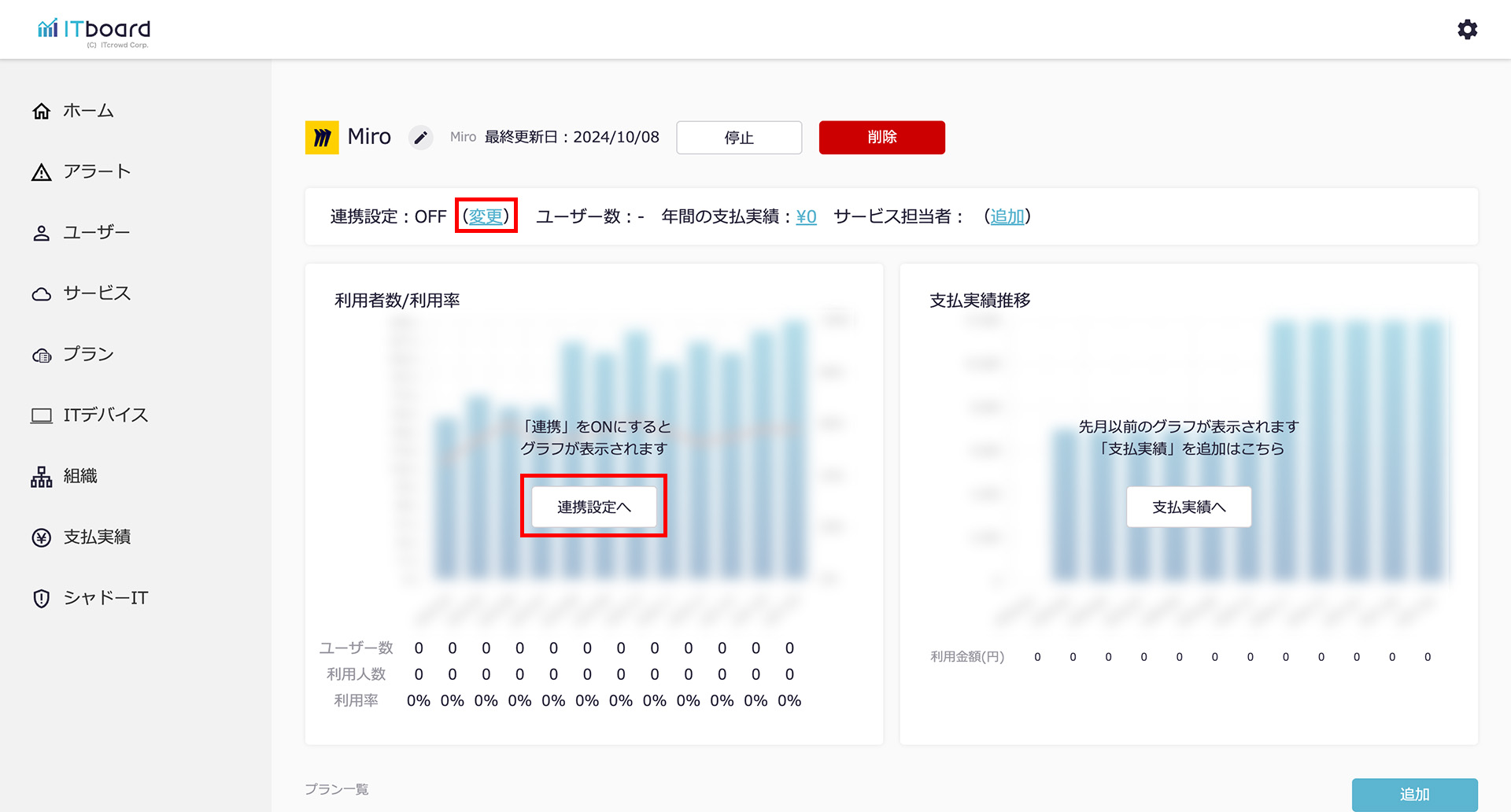
boardの連携設定モーダルが出現するので、先の手順で保管していた
「APIキー」、「APIトークン」を入力し『設定』ボタンを押下します。
※「APIキー」は「2.APIキーを取得する」でコピーした「APIキー」を入力してください。
※「APIトークン」は「3.APIトークンを生成し、取得する」でコピーした「APIトークン」を入力してください。
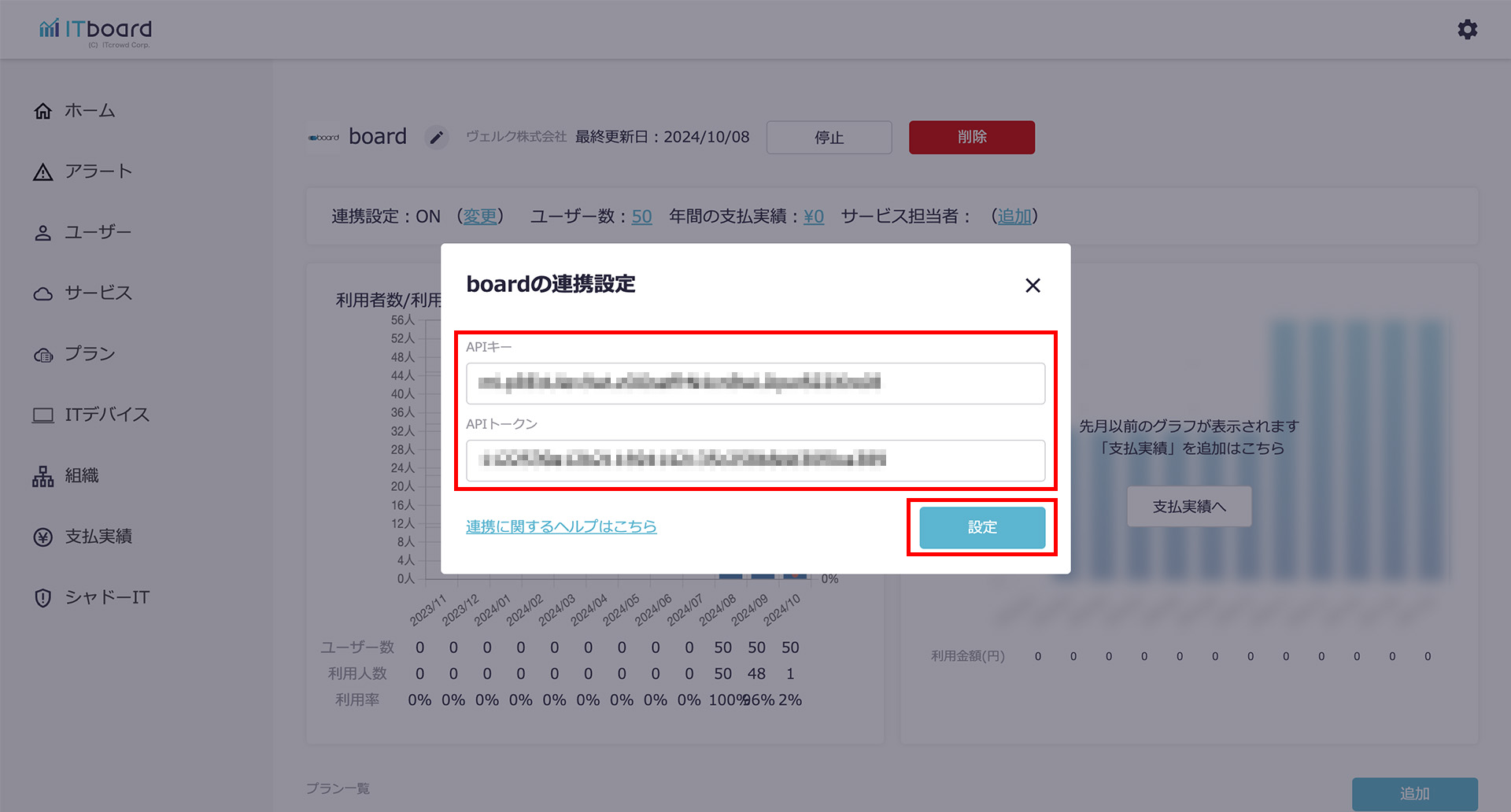
6.ITboardとboardが連携される
ITboardのサービス詳細画面に戻りますので、そこで「連携設定: ON」になり、「利用者数/利用率」のグラフが見られるようになっていれば、連携成功です。